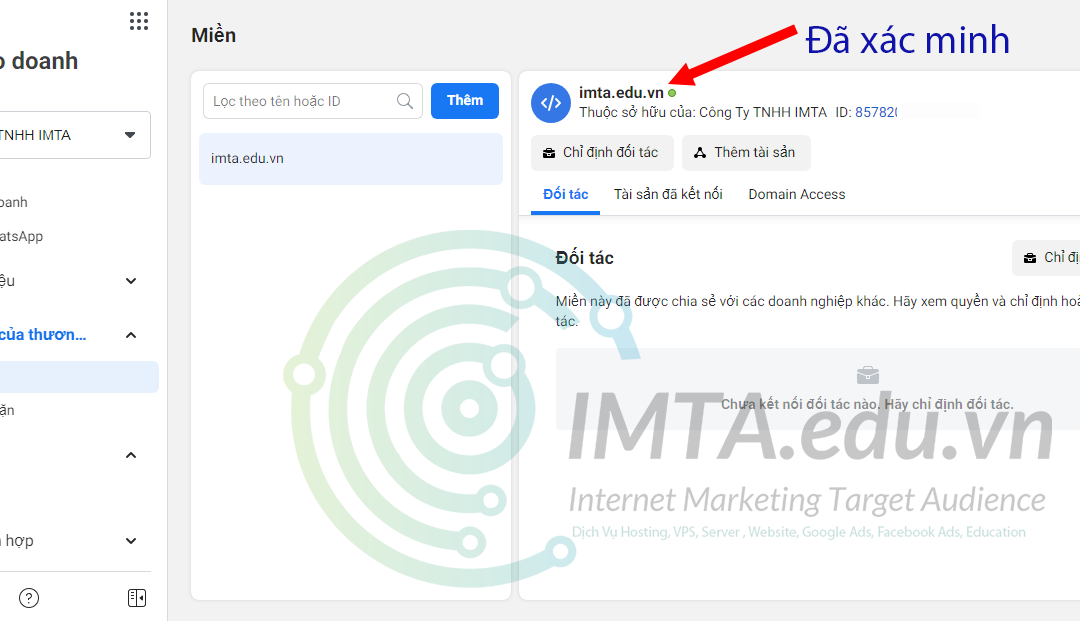Hướng dẫn xác minh tên miền (domain) của bạn với Facebook từng bước một. Việc IOS 14 thông báo sẽ không cho các ứng dụng của họ tự động thu thập thông tin người dùng nữa, điều này ảnh hưởng rất lớn đến quảng cáo Facebook trong thời gian tới. Ảnh hưởng rõ ràng nhất là những bạn dùng Pixel để lấy đối tượng hoặc chuyển đổi, sau đó tương lai dài sẽ ảnh hưởng đến hiệu suất quảng cáo mà bạn dùng đối tượng sẵn có của Facebook. Chắc chắn một sớm một chiều Facebook sẽ không thể can thiệp quá sâu vào thông tin người dùng như hiện tại. Có thông tin mới nhất nữa là Google Chorme cũng sẽ không lấy Cookie người dùng nữa. Như vậy thì Facebook chỉ còn 1 nước duy nhất là dựa vào App của Android. Mà Android của Google!
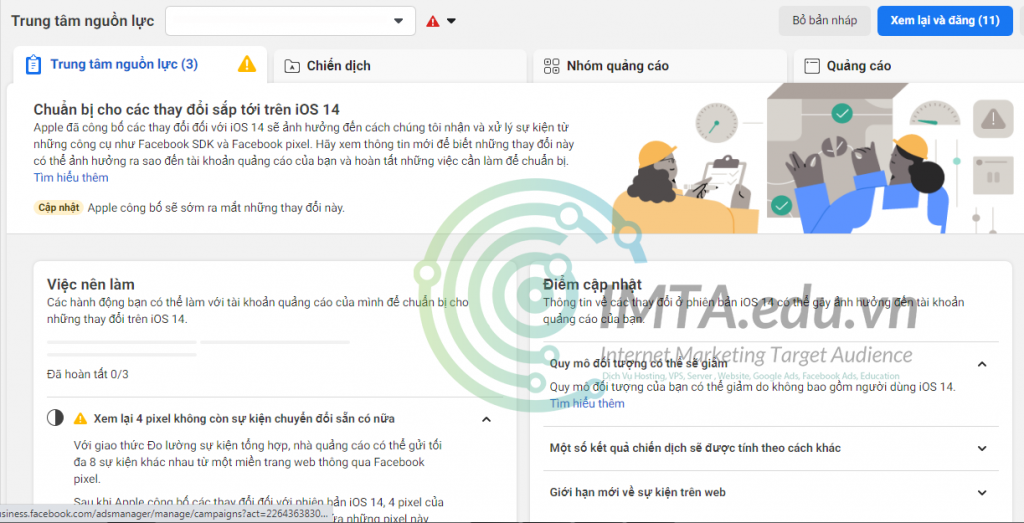
Riêng với Pixel là ảnh hưởng trực tiếp từ chính sách này, thay vì ngày xưa Pixel lấy sự kiện thoải mái thì bây giờ chỉ còn lấy được 8 sự kiện. Do đó, Facebook phải chuyển sang 1 khái niệm mới là sự kiện tổng hợp. Và Facebook cũng yêu cầu người dùng xác minh tên miền thì pixel mới có thể hoạt động bình thường (bình thường mới là dùng với 8 sự kiện)
Dù muốn dù không thì với vai trò lợi ích của nhà quảng cáo, chúng ta càng muốn thu thập thông tin người dùng càng sâu bao nhiêu thì tiết kiệm chi phí bấy nhiêu, do đó Facebook đã trở thành mạng quảng cáo có chi phí rẻ hơn. Việc xác minh tên miền (domain) là nỗ lực của Facebook để hạn chế ảnh hưởng của IOS 14. Lưu ý chỉ là hạn chế chứ không thể quay về như xưa.
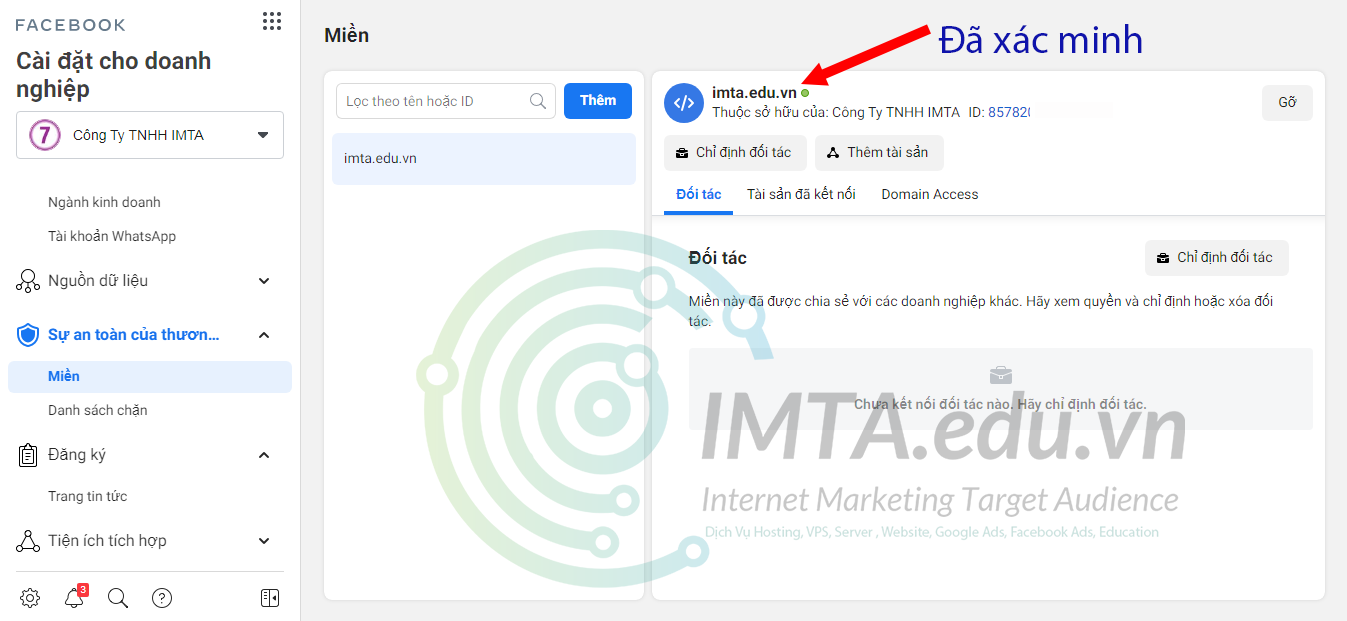
Chuẩn bị trước khi xác minh tên miền: Bạn phải có tài khoản Facebook Business, Đăng nhập được vào quản lý tên miền của bạn, hoặc đăng nhập được vào hosting, hoặc Pass truy cập được vào website của bạn. Mình sẽ hướng dẫn xác minh theo 3 cách khác nhau.
Bước 1: Truy cập vào Facebook Business
Bạn click vào mục Cài Đặt Cho Doanh Nghiệp như hình bên dưới. Bạn nào chưa có Facebook Business thì hãy tạo Facebook Business trước nhé.
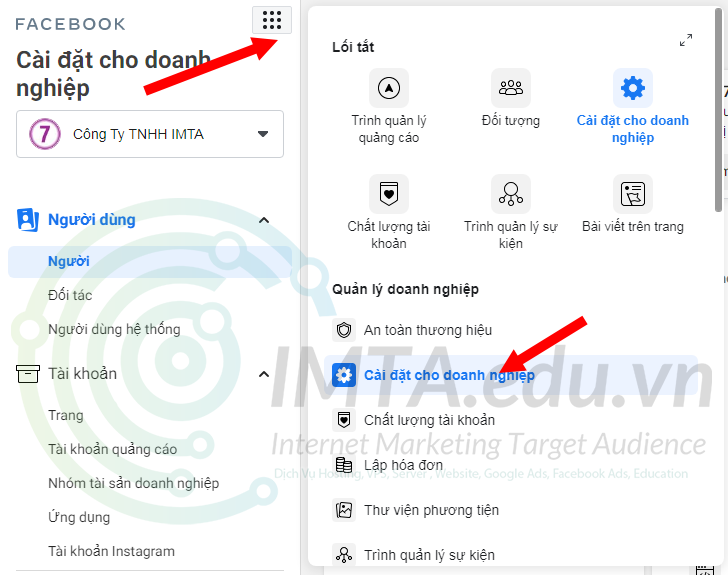
Bước tiếp theo bạn hãy tìm mục Sự An Toàn Của Thương Hiệu và chọn mục Miền nhé
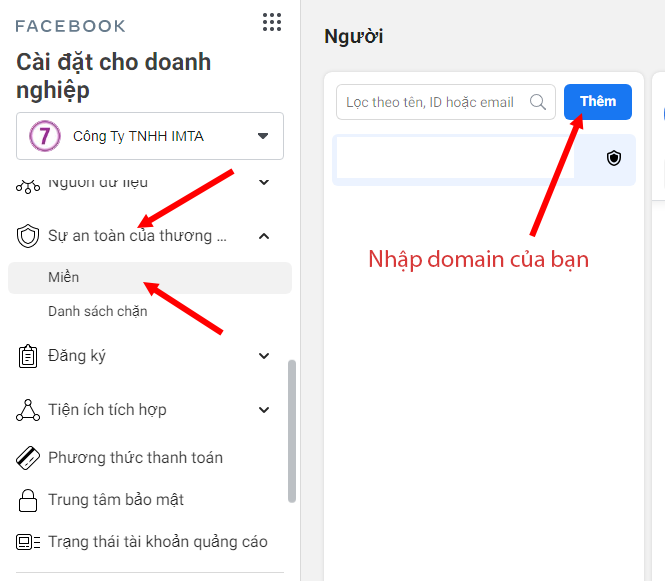
Tiếp theo là bạn nhấn vào chữ THÊM để điền tên miền của bạn. Lưu ý là điền như mình bên dưới, không có http hay https gì cả nhé.
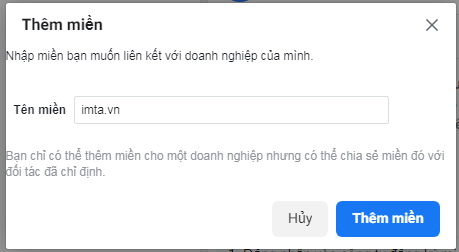
Nhấn vào nút Thêm miền, bạn sẽ thấy tên miền và bước tiếp theo là xác minh. Khi chưa xác minh thì miền của bạn sẽ có màu đỏ.
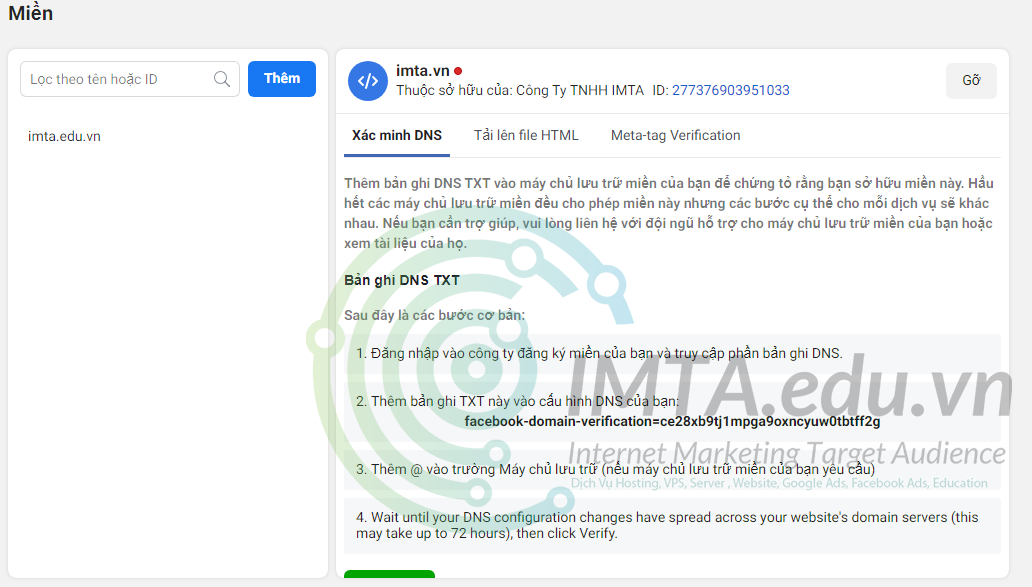
Có 3 cách xác minh tên miền của bạn, bạn chỉ cần chọn 1 trong 3 cách xác minh thôi nhé. Theo mình thì xác minh bằng DNS là đơn gian nhất và nhanh nhất..
Xác minh DNS: Bạn phải có quyền truy cập vào quản trị domain mà khi bạn mua tên miền nhà cung cấp đã cấp user và pass cho bạn.
Tải lên file HTML: Bạn phải có user và pass truy cập vào hosting của mình để upload 1 file mà Facebook cung cấp.
Meta-tag Verification: Gắn 1 đoạn code meta vào thẻ head của website.
- Khóa học quảng cáo Facebook Ads từ cơ bản đến nâng cao
- Khóa học Digital Marketing Cơ bản đến chuyên sâu
- Khóa Học Google Ads - Chuyên sâu cho người mới
Xác minh tên miền với Facebook bằng DNS
Theo hướng dẫn trên thì mình phải cấu hình DNS loại TXT với giá trị là facebook-domain-verification=ce28xb9tj1mpga9oxncyuw0tbtff2g
Bạn hãy truy cập vào nah2 cung cấp tên miền và chọn mục cài đặt DNS
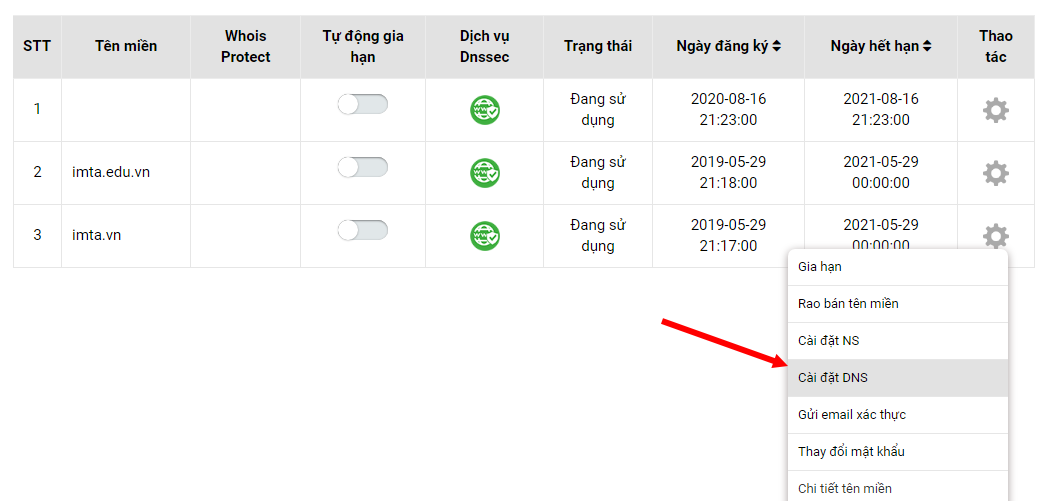
Tiếp theo là bạn tìm mục thêm và cấu hình như bên dưới
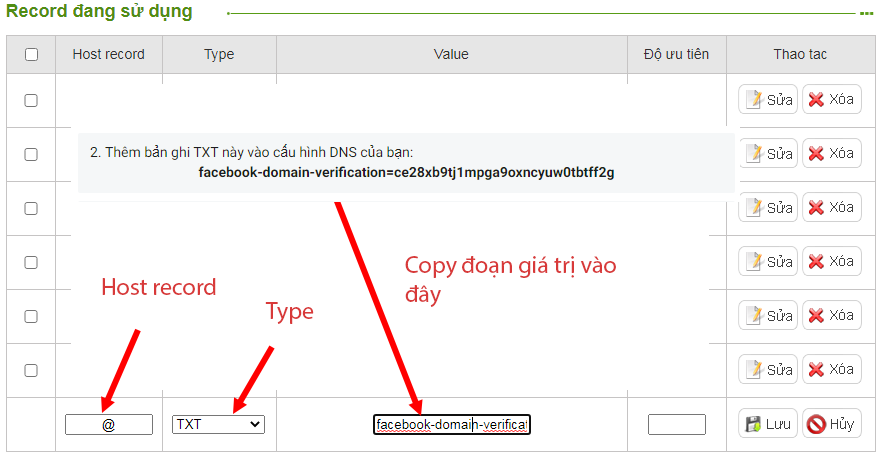
Cấu hình DNS như sau:
Host record: @
Type: TXT
Value: facebook-domain-verification=ce28xb9tj1mpga9oxncyuw0tbtff2g
Sau khi copy xong bạn nhấn Lưu để lưu cấu hình DNS. Tiếp theo quay về mục xác minh Facebook và nhận Xác minh
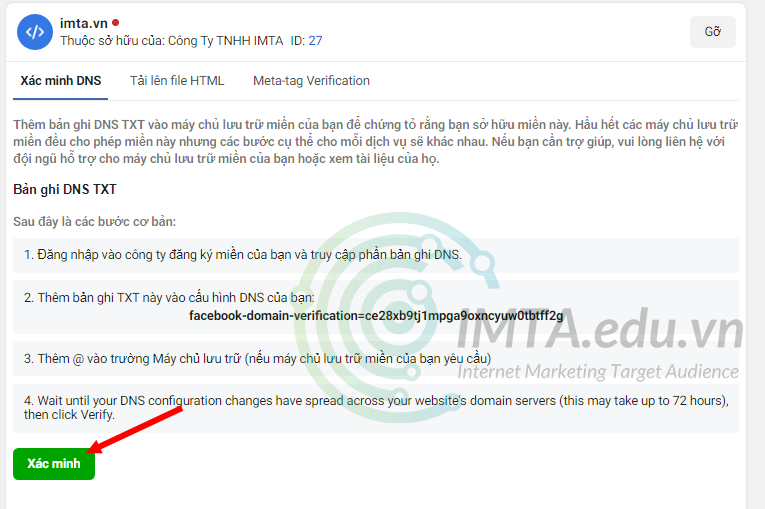
Sau khi xác minh xong bạn có thể phải đợi 5 – 10 phút thì hệ thống mới hoàn tất, lúc này màu đỏ sẽ thành màu xanh
Xác minh tên miền với Facebook bằng tải lên file HTML
Phương pháp này bạn phải truy cập được vào hosting chứa website. Bạn có thể vào file Cpanel nếu hosting dùng cpanel. Hoặc dùng FTP để login vào hosting.
Nếu dùng cPanel hãy tham khảo thêm bài viết này nhé https://imta.edu.vn/huong-dan-cai-wordpress-len-hosting-cpanel/
Nhấn vào Tải xuống HTML verification file và lưu file này vào máy tính
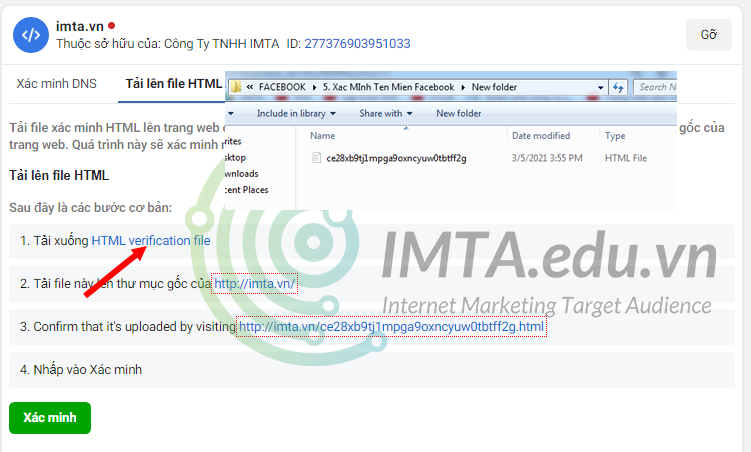
Sau đó bạn truy cập vào hosting và upload
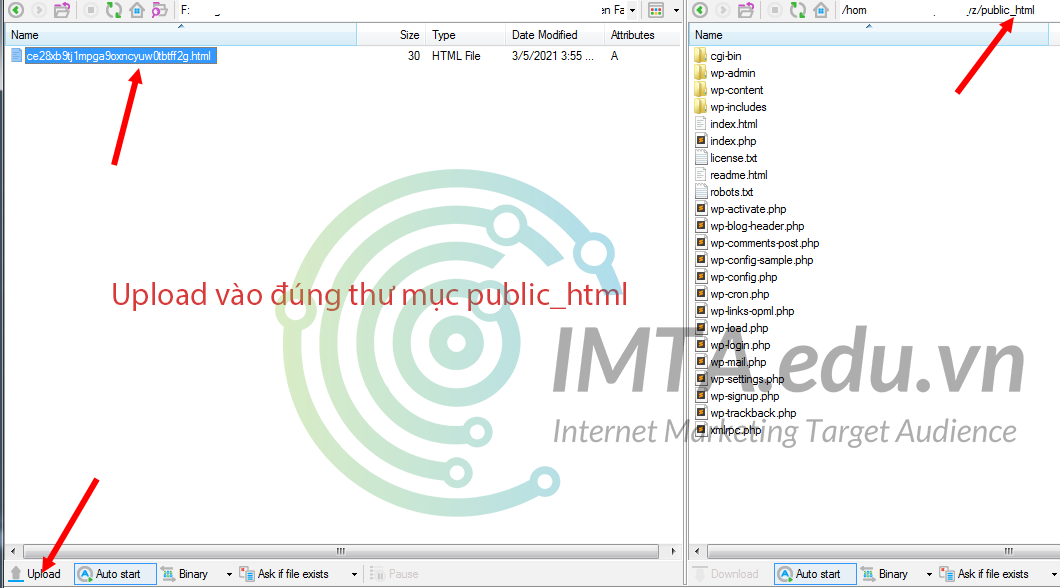
Sau khi upload xong bạn nhân xác minh như trên và chơ dến màu xanh nhé.
Xác minh bằng Meta-tag Verification
Xác minh này nói chung là đơn giản rất nhiều, bạn chỉ cần copy đoạn code sau vào thẻ head của website, Tuy nhiên mình không thích cách này vì gây nặng nề cho bộ code website và ảnh hưởng đến tốc độ load website.
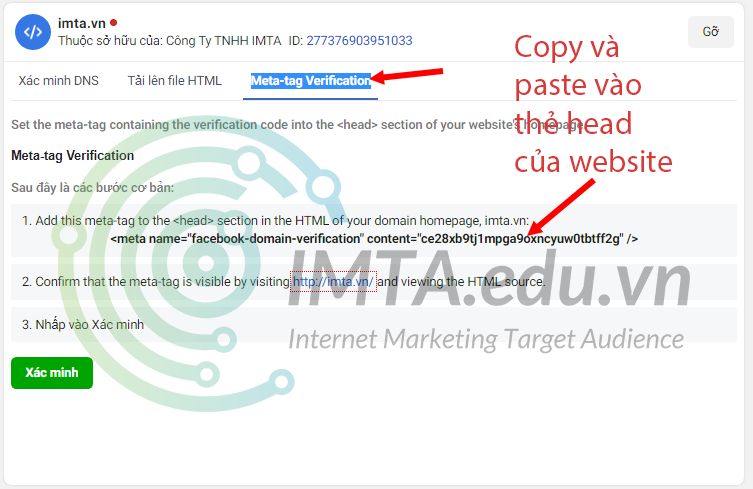
Chúng ta copy code vào thẻ head của webstie nhé. Nếu bạn đang dùng WordPress có thể cài đặt plugin Header and footer Script để có mục như mình, hoặc vào theme option mà bất cứ theme nào cũng hỗ trợ.
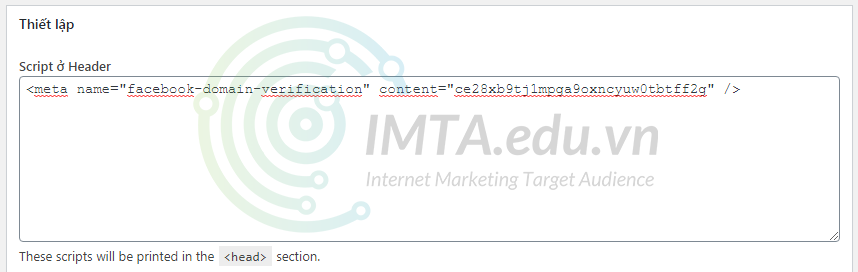
Tiếp theo là nhấn xác minh và chờ xanh, nếu chờ xanh rồi bạn có thể xóa bỏ đoạn code này tên thẻ head để giảm nhẹ cho website mỗi lần tải nhé.
Lời kết
Việc thay đổi của IOS 14 làm ảnh hưởng đến quá trình lấy dữ liệu tracking của Facebook nói chung và toàn bộ ứng dụng của IOS nói riêng. Đầu tiên là ảnh hưởng đến thẻ Pixel của Facebook, do đó chúng ta phải xác minh tên miền để giảm ảnh hưởng này đến quá trình thu thập và phân tích dữ liệu của Facebook.
Trong khóa học marketing online thì IMTA đã hướng dẫn bạn cài đặt Pixel, tuy nhiên chưa hướng dẫn bạn xác minh tên miền (domain) bài viết này là hỗ trợ với những bạn phải dùng Pixel để tối ưu quảng cáo hiệu quả hơn. Dù thế nào đi nữa thì Facebook Ads cũng là một nền tảng tốt, chi phí rẻ và chúng ta phải follow theo chính sách của Facebook.
Facebook thường bị các nước và người dùng lên án vì hành vi thu thập dữ liệu quá đà ảnh hưởng đến quyền riêng tư người dùng. Trong tình thế này thì xác minh tên miền là cần thiết để phục vụ lợi ích của bạn.
Cảm ơn bạn đã đọc bài viết,
Chúc bạn sức khỏe và nhiều thành công trong cuộc sống!